Die besten 4 Möglichkeiten zum Zurücksetzen des HP 2000 Windows 10/8.1/8/7-Passworts ohne Festplatte
"Plötzlich bootet mein HP 2000 Notebook-PC nicht und möchte, dass ich beim Booten ein Passwort eingebe. Kann mir jemand helfen?"
-- aus dem HP-Forum
Es kann jedem von uns hin und wieder passieren.Und es verursacht viele Probleme, wenn Sie das Windows-Anmeldekennwort vergessen haben.Sie können nicht auf den Laptop zugreifen und ihn verwenden, der alle Ihre wichtigen Dateien und sogar das Login-Passwort für verschiedene Konten speichert.Heute möchte ich mit Ihnen 4 Möglichkeiten in Bezug auf teilen
Zurücksetzen des HP 2000-Notebook-Kennworts
für Windows 7, Windows 8 und Windows 10, ohne die Windows-Kennwortrücksetzdiskette zu verwenden.
NEIN 1. Verwenden Sie ein anderes Admin-Konto
NEIN 2. Verwenden Sie den Windows-Passwortschlüssel
NEIN 3. Verwenden Sie den abgesicherten Modus/die Eingabeaufforderung
NEIN 4. Verwenden Sie HP Recovery Manager
NEIN 1. Passwort für HP 2000 Notebook mit einem anderen Administratorkonto zurücksetzen
Anmerkung des Herausgebers:
Sie müssen den Windows-Kennwortschlüssel auf einen anderen Windows-Computer herunterladen, bevor Sie beginnen.Es ist ein kostenpflichtiges Programm, das eine kostenlose Testversion anbietet.
Melden Sie sich bei Windows an, klicken Sie mit der rechten Maustaste auf Arbeitsplatz und wählen Sie Verwalten.
Der Bildschirm Computerverwaltung wird angezeigt.Klicken Sie auf den Ordner Lokale Benutzer und Gruppenbenutzer.Dies führt Sie zu allen Windows-Konten in Ihrem HP 2000.
Klicken Sie mit der rechten Maustaste auf das Konto, das Sie bearbeiten möchten, und wählen Sie Kennwort festlegen.
NEIN 2. Kennwort auf einem HP 2000-Laptop mit Windows-Kennwortschlüssel zurücksetzen
Anmerkung des Herausgebers:
Sie müssen herunterladen
Windows-Kennwortschlüssel
auf einen anderen Windows-Computer, bevor Sie beginnen.Es ist ein kostenpflichtiges Programm, das eine kostenlose Testversion anbietet.
Download und Installation nehmen nicht viel Zeit in Anspruch, da die Datei nur 4,2 MB groß ist.
Kostenfreier Download
Starten Sie nach dem Download und der Installation das Programm und brennen Sie es auf einen leeren USB-Stick oder eine leere CD/DVD.
Starten Sie Ihren gesperrten PC von der neu erstellten USB- oder CD/DVD, um die Kennwörter für HP 2000 Windows 10, 8 oder 7 zurückzusetzen.
Neben dem HP 2000-Notebook kann der Windows-Kennwortschlüssel Ihnen dabei helfen, das Windows-Anmeldekennwort auf buchstäblich jedem Windows-PC mit jeder Windows-Version zurückzusetzen.
NEIN 3. HP 2000 Notebook-Passwort mit abgesichertem Modus/Eingabeaufforderung zurücksetzen
Anmerkung des Herausgebers:
Die Verwendung der Eingabeaufforderung wäre für einige Benutzer etwas schwierig und seltsam.Es ist jedoch ein nützliches Werkzeug, das sehr oft benötigt wird.
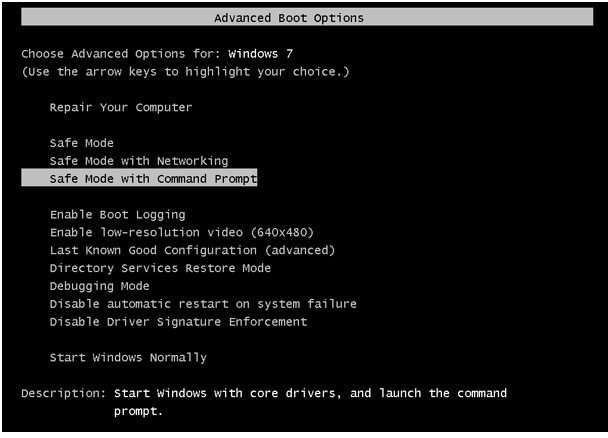
Starten Sie Ihren Laptop und halten Sie F8 gedrückt, um die erweiterten Startoptionen aufzurufen.Wir nehmen hier Windows 7 als Beispiel.
Wählen Sie im nächsten Bildschirm den abgesicherten Modus mit Eingabeaufforderung und drücken Sie die Eingabetaste.Warten Sie, bis der Windows-Anmeldebildschirm angezeigt wird.
Melden Sie sich mit einem Administratorkonto oder einem integrierten Administrator an, wenn der Anmeldebildschirm angezeigt wird.
Die Eingabeaufforderung wird automatisch ausgeführt.Geben Sie "net user" in die Eingabeaufforderung ein und drücken Sie die Eingabetaste, um zu sehen, wie viele Benutzerkonten sich im gesperrten Laptop befinden.
Sie erhalten eine Liste aller Benutzer.Wählen Sie einen Administrator aus, um Ihr vergessenes Passwort zurückzusetzen.
Jetzt können Sie ein Passwort eingeben, Sie können Ihre Eingabe nicht sehen, aber es ist da.
Sie können sich mit dem neuen Kennwort bei Ihrem Laptop anmelden, nachdem Sie das Kennwort auf dem HP 2000-Laptop erfolgreich zurückgesetzt haben.
NEIN 4. Zurücksetzen des HP 2000 Laptop-Passworts durch die Systemwiederherstellung (mit HP Recovery Manager)
Anmerkung des Herausgebers:
Die Systemwiederherstellung würde wahrscheinlich Ihre Dateien und Programme löschen, obwohl Sie vor der Wiederherstellung ein Backup erstellen können.Denken Sie zweimal nach, bevor Sie beginnen.Es ist eine gute Wahl, wenn Sie ohne Ihre vorhandenen Dateien leben können.
HP Recovery Manager ist das Programm, das HP für die Wiederherstellung des Windows-Systems entwickelt hat.
Schalten Sie den Computer ein und drücken Sie etwa einmal pro Sekunde wiederholt die Taste F11, bis Recovery Manager geöffnet wird.
Wählen Sie "Systemwiederherstellung" aus dem Abschnitt "Ich brauche sofort Hilfe" im linken Bereich.Klicken Sie auf "Dateien sichern (empfohlen)" und wählen Sie "Weiter".
Wählen Sie die zu sichernden Dateien aus und klicken Sie auf "Weiter".Schließen Sie ein externes Laufwerk an den Laptop an oder legen Sie einen leeren Datenträger in das optische Laufwerk ein.
Wählen Sie den Laufwerksbuchstaben aus, der dem optischen oder USB-Laufwerk zugeordnet ist, und klicken Sie dann auf "Weiter".
Wenn der Sicherungsvorgang abgeschlossen ist, klicken Sie auf „Weiter“.Recovery Manager stellt den Originalzustand des HP-Computers wieder her.Klicken Sie auf "Fertig stellen".
Sie können Ihren Laptop jetzt als neu einrichten und das Windows-Anmeldekennwort zurücksetzen.
Hoffentlich kann Ihnen dies beim Zurücksetzen des HP 2000-Notebook-Kennworts in Windows 7, Windows 8/8.1 oder Windows 10-Computern helfen.Wenn Sie mit Windows 8/8.1, Windows 10 oder höher arbeiten, die UEFI-BIOS anstelle des herkömmlichen BIOS verwenden, überprüfen Sie auch
So stellen Sie das Anmeldekennwort auf einem UEFI-basierten HP-Computer wieder her/zurück.
Kostenfreier Download
Jetzt kaufen (29,95 $)
In Verbindung stehende Artikel:
HP-Computer-Startmenütaste unter Windows 8/8.1/10
Top 4 Möglichkeiten zum Zurücksetzen des HP Mini Laptop-Passworts
[Gelöst] So setzen Sie das HP Pavilion Laptop-Passwort Windows 10 zurück
Bitte aktivieren Sie JavaScript, um die anzuzeigen
Kommentare unterstützt von Disqus.
Kommentare powered by
Disqus




![So setzen Sie einen HP-Laptop auf die Werkseinstellungen zurück [Schritt für Schritt] So setzen Sie einen HP-Laptop auf die Werkseinstellungen zurück [Schritt für Schritt]](https://website-google-hk.oss-cn-hongkong.aliyuncs.com/article-website/bing/2021/7/27/fc4dd80bc03f8cbff86a474def1853ba.jpg?x-oss-process=image/auto-orient,1/quality,q_70/format,jpeg)
